![Как исправить iPhone 8, который продолжает зависать, зависать или зависать на логотипе Apple после обновления iOS 11.4 [Руководство по устранению неполадок] 1 Как исправить iPhone 8, который продолжает зависать, зависать или зависать на логотипе Apple после обновления iOS 11.4 [Руководство по устранению неполадок] 1](/wp-content/uploads/2019/4/kak-ispravit-prilozhenie-youtube-kotoroe-ne-2_1.jpg)
Обновления программного обеспечения идут с плюсами и минусами, которые генерирует каждый выпуск Apple для iOS. Симптомы могут быть незначительными или сложными. Обычно обнаружение симптомов обновления программного обеспечения незначительно, что означает, что они исправимы. В этом посте рассматривается распространенная проблема, с которой сталкиваются владельцы устройств iOS после новой реализации обновления iOS. Это приложение YouTube, которое постоянно падает или не загружается должным образом на iPhone SE. Читайте дальше, чтобы узнать, какие варианты и / или возможные решения попробовать при работе с такой проблемой приложения после обновления на том же варианте iPhone.
Теперь, прежде всего, если у вас есть другие проблемы с вашим телефоном, не забудьте зайти на нашу страницу устранения неполадок, поскольку мы уже предоставили решения сотен проблем, о которых сообщили наши читатели. Скорее всего, мы, возможно, уже предоставили решение проблемы, с которой вы сталкиваетесь, поэтому постарайтесь найти на этой странице проблемы, схожие с вашими, и не стесняйтесь использовать предложенные нами решения. Если они не работают или вам нужна дополнительная помощь, заполните нашу анкету по вопросам iPhone и нажмите «Отправить», чтобы связаться с нами.
Как устранить неполадки iPhone SE с приложением Youtube, которое не загружается должным образом
Прежде всего, проверьте подключение к Интернету. Онлайн-приложения, такие как YouTube, не смогут работать должным образом при возникновении проблем с сетью. Тем не менее, проверьте и убедитесь, что ваш iPhone подключен и имеет стабильное подключение к Интернету. В противном случае вам нужно сначала решить проблемы с сетевым подключением на вашем iPhone, чтобы YouTube работал должным образом. Если подключение к Интернету хорошее, а iPhone iPhone имеет стабильный доступ, но проблема не устранена, самое время устранить неполадки.
Первое решение: принудительно закрыть YouTube и фоновые приложения.
Некоторые приложения нормально работают, когда устанавливается новое программное обеспечение. Возможно, это связано с изменением платформы. В этом случае очистка приложения, как правило, исправит это. Итак, вот что вы можете попробовать в первую очередь:
- Дважды быстро нажмите кнопку «Домой». При этом отобразится список недавно использованных приложений. Эти приложения не закрыты, поэтому они все еще работают в фоновом режиме.
- Найдите приложение YouTube в окне предварительного просмотра и проведите по нему пальцем.
После очистки YouTube и других фоновых приложений, попробуйте снова загрузить YouTube и посмотреть, все ли работает как задумано.
СООТВЕТСТВУЮЩИЕ ПОСТЫ:
- Как исправить Netflix, который продолжает сбой, не работает на вашем iPhone SE после обновления до iOS 11.3.1 [Руководство по устранению неполадок]
- Как исправить Twitter, который продолжает падать на вашем iPhone SE после обновления до iOS 11.3.1 [Руководство по устранению неполадок]
- Как исправить проблемы с электронной почтой / почтовым приложением на Apple iPhone SE [Руководство по устранению неполадок]
- Как исправить приложение Messenger, которое продолжает падать на Apple iPhone SE (простые шаги)
Второе решение: перезагрузите iPhone SE (программный сброс).
Если очистка приложения не помогает, попробуйте перезагрузить систему или выполнить программный сброс. Это помогает очистить кэш приложения, который мог быть поврежден из-за нового обновления. Он также обновляет систему iPhone, не затрагивая сохраненные данные во внутренней памяти. Вот как:
- Нажмите и удерживайте кнопку питания в течение нескольких секунд, пока не появится кнопка перехода в режим выключения.
- Перетащите ползунок, чтобы выключить ваше устройство.
- Через 30 секунд снова нажмите кнопку питания, пока не появится логотип Apple.
Если ваш экран iPhone зависает при сбое YouTube, вы можете вместо этого сделать принудительный перезапуск.
- Для этого одновременно нажмите и удерживайте кнопку питания и кнопку «Домой» в течение 10–20 секунд, а затем отпустите обе кнопки, когда появится логотип Apple.
После перезагрузки телефона проверьте подключение к Интернету и, если оно хорошо, запустите приложение YouTube и посмотрите, работает ли оно уже нормально.
Третье решение: перезагрузите / обновите соединение Wi-Fi на вашем iPhone.
Чтобы полностью устранить проблемы с подключением к Интернету из-за основной причины, перезагрузите iPhone Wi-Fi. Это обновит функцию Wi-Fi вашего телефона и перезапустит соединение. Просто следуйте этим шагам:
- Перейдите к настройкам на главном экране.
- Нажмите Wi-Fi.
- Переключите переключатель Wi-Fi, чтобы выключить его.
- Примерно через 30 секунд снова нажмите переключатель, чтобы снова включить Wi-Fi.
Если это не сработает, вы можете прибегнуть к сбросу настроек сети на вашем iPhone SE. Это приведет к удалению беспроводных сетей с вашего устройства и позволит вам подключиться к интернету Wi-Fi, как будто это происходит впервые. Любые сетевые ошибки, которые могли вызвать сбой или нестабильность приложения YouTube, будут, вероятно, устранены в процессе. Чтобы сбросить настройки сети на вашем iPhone SE, выполните следующие действия:
- Перейдите в настройки на главном экране.
- Нажмите Общие.
- Прокрутите и нажмите Сброс.
- Выберите Сброс настроек сети из указанных опций.
- При появлении запроса введите код доступа вашего устройства.
- Нажмите на опцию, чтобы подтвердить сброс настроек сети.
Позвольте вашему устройству завершить сброс и перезагрузится автоматически. После этого настройте и снова подключитесь к сети Wi-Fi. После подключения устройства попробуйте запустить приложение YouTube и посмотреть, работает ли оно должным образом.
Четвертое решение: установите обновления для YouTube и других приложений.
Обновления приложений обычно запускаются после обновления системы. Это сделано для того, чтобы приложения по-прежнему были совместимы и работали с текущей версией операционной системы телефона. Чтобы проверить и установить новые ожидающие обновления приложений, включая обновление YouTube, выполните следующие действия.
- Нажмите значок App Store на главном экране. В результате вы попадете на главный экран App Store.
- Перейдите в нижний правый угол экрана и нажмите значок «Обновления». Появится новый экран со списком приложений с ожидающими обновлениями.
- Найдите YouTube в списке и нажмите кнопку «Обновить» рядом с ним.
- Если вы видите несколько приложений с ожидающими обновлениями, вместо этого нажмите кнопку «Обновить все». Это обновит все приложения одновременно.
Разрешите обновления для полной установки, а затем перезагрузите iPhone, чтобы обновить приложения и iOS.
Пятое решение: удалите приложение YouTube и переустановите его.
Если проблема не устранена после исчерпания всех предыдущих процедур, приложение YouTube на вашем iPhone могло быть полностью повреждено после нового обновления iOS и, следовательно, должно быть удалено или удалено. После удаления вы можете переустановить приложение YouTube из App Store, чтобы получить свежую и последнюю версию приложения, прекрасно работающую на iOS 11.4. Вот как начать:
- Нажмите и удерживайте значок любого приложения на главном экране.
- Когда вы увидите, что значки начинают покачиваться, нажмите X в углу приложения YouTube.
- Если появится сообщение с сообщением, нажмите «Удалить» для подтверждения.
Перезагрузите устройство, затем загрузите и установите приложение Netflix на iPhone SE, выполнив следующие действия:
- Откройте App Store.
- Находясь на главном экране App Store, нажмите значок поиска (увеличительное стекло).
- Перейдите на вкладку «Поиск», а затем введите YouTube в строке поиска.
- Найдите и выберите приложение YouTube из результатов поиска.
- Чтобы загрузить приложение, нажмите «Получить и установить». Вам может потребоваться ввести пароль Apple ID для авторизации и подтверждения загрузки и установки приложения.
Приложение YouTube должно работать должным образом, если виноват не более серьезный преступник, такой как вредоносное ПО. Такие проблемы не всегда вызваны ошибками обновления. На этом этапе вы можете попросить помощи у разработчика приложения для выполнения более сложных процедур устранения неполадок.
Обратиться за помощью
Для получения дополнительной помощи в устранении ошибок приложения вы можете обратиться в Справочный центр YouTube или связаться со службой поддержки Google-YouTube. В приложении YouTube могут быть некоторые дополнительные параметры, которые необходимо настроить для работы приложения с недавно установленной платформой iOS. Если вы видите какой-либо код ошибки или сообщение об ошибке, запишите его и передайте код или сообщение для поддержки людей, чтобы они могли обратиться к сообщению об ошибке или коду и получить некоторые подсказки или подсказки для применимых решений.
связаться с нами
Если вам нужна дополнительная помощь по использованию определенных функций и возможностей нового смартфона Apple iPhone 7, посетите нашу страницу учебных пособий. Там вы можете найти список с практическими рекомендациями, пошаговые руководства, а также ответы на часто задаваемые вопросы относительно iPhone 7. Если у вас есть другие проблемы или возникли проблемы при использовании телефона, вы можете связаться с нами через эту форму , Обязательно сообщите нам более подробную информацию о проблеме или проблемах, которые могут возникнуть у вас, и мы будем рады помочь вам в дальнейшем.
Сообщения, которые вы также можете прочитать:
- Как исправить пропадание соединения iPhone SE Wi-Fi и проблемы с медленным просмотром после обновления iOS 11? [Руководство по устранению неполадок]
- Как исправить проблемы Apple iPhone SE при пропадании сигнала, плохом приеме, отсутствии сигнала, других проблемах в сети [Руководство по устранению неполадок]
- Проблемы с камерой Apple iPhone SE: размытые фотографии, не в фокусе, вспышка не работает, приложение камеры недоступно [Руководство по устранению неполадок]
- Динамик Apple iPhone SE не работает, звук плохого качества, проблем со звуком нет [Руководство по устранению неполадок]
- Проблема с микрофоном Apple iPhone SE: не слышен звук, звук нечеткий во время разговора, микрофон не работает [Руководство по устранению неполадок]
Оцените статью!
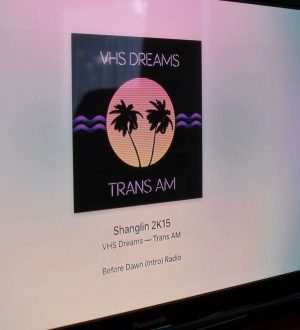
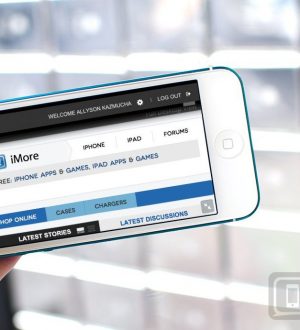

Отправляя сообщение, Вы разрешаете сбор и обработку персональных данных. Политика конфиденциальности.